Às vezes, ao tentar reproduzir um vídeo em seu navegador favorito, você pode encontrar um código de erro “ Este arquivo de vídeo não pode ser reproduzido. Código de erro 224003 “. Este não é um erro comum, no entanto, pode ocorrer com os navegadores da web populares (Google Chrome, Mozilla Firefox ou Safari). Este erro ocorre com o reprodutor JW, que é um dos reprodutores de mídia integrados amplamente usados para os navegadores.
Embora possa haver diferentes razões pelas quais você se depara com este erro, é importante encontrar descubra o problema exato antes de prosseguir com a solução de problemas. Alguns dos principais motivos que levam a esse erro e impedem o carregamento do vídeo são:
- Quando outro processo (como um arquivo de música ou reuniões online) está sendo executado em seu navegador, impedindo o vídeo de carregar.
- Quando há um problema de rede e a Internet para de funcionar.
- Quando há certas configurações dos navegadores que podem bloquear o vídeo.
- Devido a uma extensão de terceiros ou um complemento que pode interferir na reprodução do vídeo.
- Quando o navegador da web está desatualizado e precisa ser atualizado.
- Quando o antivírus em seu PC considera o vídeo como uma ameaça e o bloqueia automaticamente.
No entanto, a boa notícia é: “ Este arquivo de vídeo não pode ser reproduzido. O erro do código de erro 224003 ”pode ser corrigido. Aqui estão algumas soluções possíveis que podem ajudá-lo a resolver o problema.
Antes de tentar as soluções abaixo, verifique se a conexão com a internet está funcionando corretamente e também se o vídeo foi baixado de uma fonte legítima. Se o problema ocorrer no navegador Safari, você pode tentar reiniciar o navegador e às vezes isso pode ajudar a corrigir o problema. No entanto, se esses truques não resolverem o problema, prossiga com as possíveis soluções abaixo.
Método 1: desabilitar complementos e extensões/remover plug-ins e extensões do Safari
Complementos ou extensões são um dos principais motivos pelos quais às vezes você pode ter problemas com o navegador e pode acabar recebendo o erro 224003. As extensões ou add-ons são geralmente acompanhados de bloqueadores de anúncios ou algum software oculto que pode bloquear o vídeo. No entanto, remover ou desativar as extensões ou complementos pode ajudar a corrigir o problema. Siga as etapas abaixo:
Para Google Chrome
Etapa 1: abra o Chrome e clique nos três pontos verticais no lado superior direito para abrir o menu de contexto.
Selecione Mais ferramenta e, em seguida, Extensões .
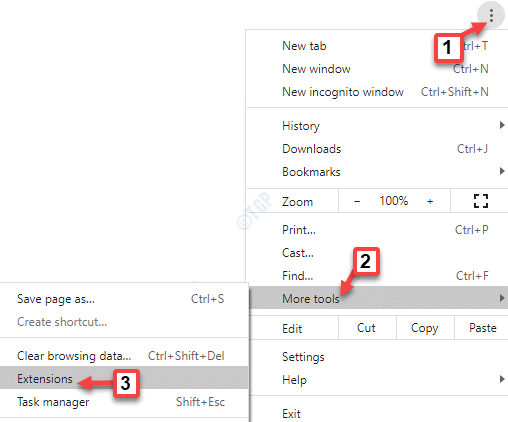
Etapa 2: na tela Extensões , vá para a extensão que deseja desativar ou remover.
Você pode mover o controle deslizante para a esquerda para desligá-lo ou clicar em Remover para excluir a extensão para sempre.

Recarregue o navegador Chrome e tente reproduzir o vídeo agora.
Para o navegador Safari
Etapa 1: inicie o navegador Safari e navegue até o canto superior direito da janela.
Aqui, clique no ícone de engrenagem ( Exibir um menu de configurações gerais do Safari ) e selecione Extensões do Safari no menu.
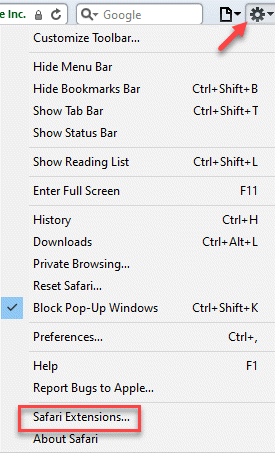
Etapa 2: agora, selecione a extensão e clique em Desinstalar para removê-la do Safari .
Reinicie o navegador Safari e verifique se você ainda vê o erro 224003.
Método 2: Desative a aceleração de hardware
A aceleração de hardware é um recurso usado por muitos navegadores para impulsionar o desempenho geral. Este recurso ajuda sua CPU a transferir parte de sua carga (renderização de página e tarefas de carregamento de página) para a GPU de seu computador. Embora mantê-lo ligado possa ser útil para o desempenho do navegador, às vezes pode interferir no processo de reprodução do vídeo. Portanto, desligá-lo pode ajudar a corrigir o problema de reprodução de vídeo em navegadores:
Solução para Chrome
Etapa 1: inicie o navegador Google Chrome e clique na opção Personalizar e controlar Google Chrome (três pontos verticais) e selecione
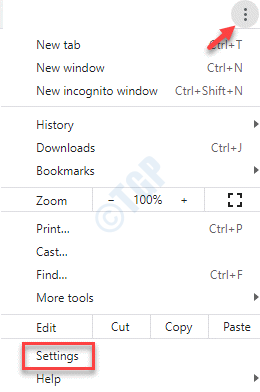
Etapa 2: na janela Configurações , role para baixo e expanda a seção Avançado .

Etapa 3: agora, role para baixo e na seção Sistema , desative Usar aceleração de hardware quando disponível .
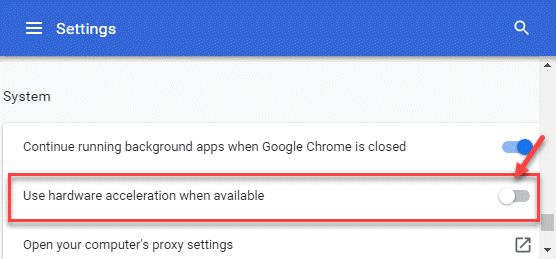
Agora, reinicie o navegador Chrome e verifique se o vídeo está sendo executado agora.
Solução para Firefox
Etapa 1: Abra o Firefox , clique em Abrir Menu do Aplicativo (três linhas horizontais) no lado superior direito e selecione Configurações .
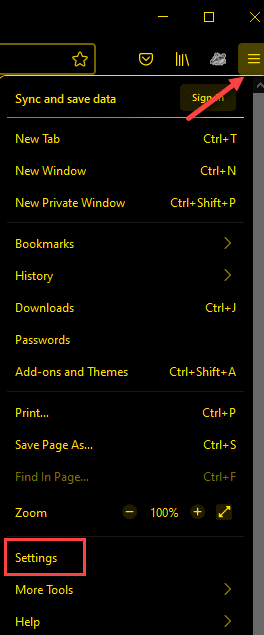
Etapa 2: você será redirecionado para a página Geral .
Aqui, vá para o lado direito da janela e na seção Desempenho , desmarque a caixa ao lado de Usar aceleração de hardware quando indisponível .
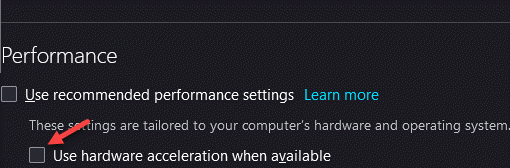
Agora, feche o Firefox e abra novamente. Agora você deve conseguir reproduzir o vídeo que gerou o erro 224003.
Método 3: limpar cache e dados de navegação
Seu navegador monitora e coleta os dados relacionados às suas teclas digitadas e os armazena na forma de cache. O cache continua crescendo com o tempo e se você não limpá-los, eles podem continuar se acumulando, levando a erros como “ Este arquivo de vídeo não pode ser reproduzido. Código de erro 224003 “. Da mesma forma, uma grande quantidade de histórico de navegação também pode diminuir o desempenho do sistema. Portanto, certifique-se de excluir o cache e o histórico de navegação de seus navegadores em intervalos regulares. Veja como:
Solução para Chrome
Etapa 1: abra o Chrome e clique nos três pontos verticais no lado superior direito da tela.
Selecione Configurações no menu.
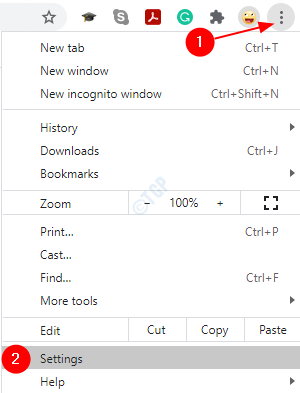
Etapa 2: na janela Configurações , vá para a seção Privacidade e segurança .
Aqui, clique em Limpar dados de navegação .

Etapa 3: na janela Limpar dados de navegação , selecione Histórico de navegação e Imagens e arquivo em cache .
Você também pode optar por limpar os Cookies e outros dados do site , o Histórico de download ou os Dados do aplicativo hospedado .
Clique em Limpar dados para confirmar a ação.
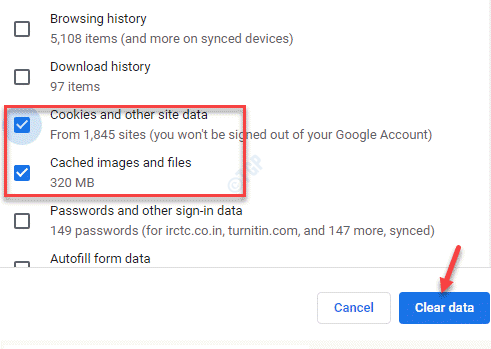
Isso demora um pouco, então espere até que todos os dados estejam limpos, reinicie o Chrome e agora você pode tentar reproduzir o vídeo.
Solução para Safari
Etapa 1: abra o Safari e clique no ícone de engrenagem localizado no canto superior direito do navegador.
Selecione Preferências no menu.
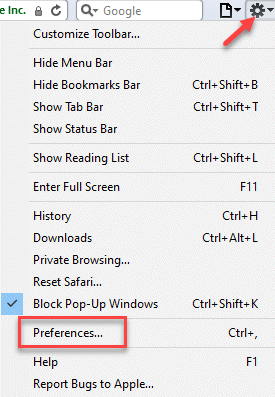
Etapa 2: na janela Preferências , selecione a guia Privacidade .
Agora, clique em Remover todos os dados do site ao lado de Cookies e outros dados do site .
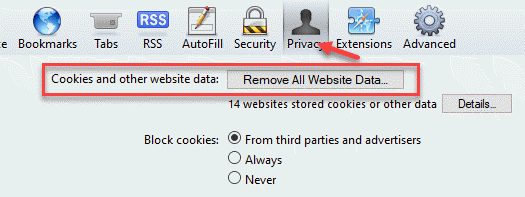
Etapa 3: agora você verá um prompt de confirmação.
Pressione o botão Remover agora para confirmar a ação.

Depois de fazer isso, tente reproduzir o vídeo no navegador Safari e o erro não deve aparecer mais.
Método 4: atualize seu navegador
Se o seu navegador não for atualizado automaticamente, esse pode ser o motivo pelo qual você encontrou o erro 224003. Esta é uma das razões mais comuns para tais erros. Portanto, certifique-se de instalar a versão mais recente do seu navegador. Veja como você pode atualizar seu navegador:
Para Chrome
Etapa 1: inicie o Google Chrome e clique em Personalizar e controlar o Google Chrome (três pontos verticais) no lado superior direito.
Selecione Ajuda e, a seguir, Sobre o Google Chrome no menu.
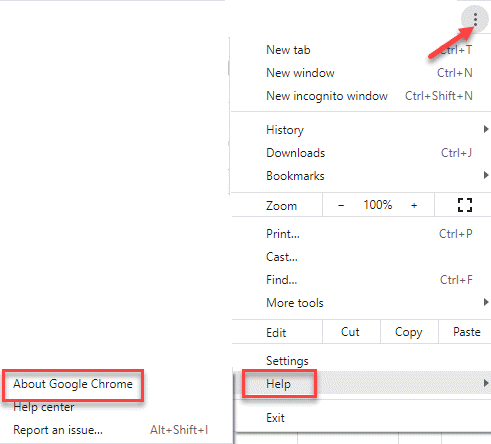
Etapa 2: na página de Ajuda , à direita, você perceberá que o Google começa a procurar automaticamente as atualizações mais recentes.
Se houver alguma atualização disponível, ele a instalará automaticamente.
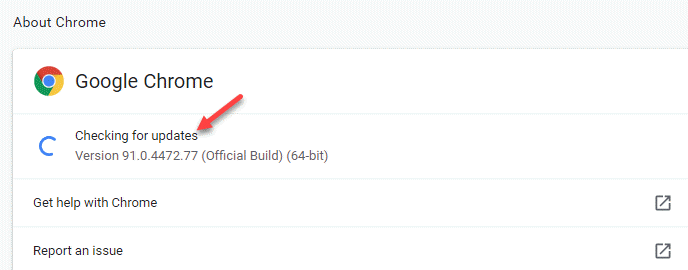
Etapa 3: depois de concluído, clique em Reiniciar para reiniciar o Google Chrome com a atualização aplicada.

Agora você pode exibir o vídeo que gerou o erro 224003.
Método 5: desligue o firewall do seu sistema
O sistema Firewall/Windows Defender integrado em seu PC com Windows 10 garante o bloqueio de qualquer software ou aplicativo suspeito que possa ser prejudicial ao seu sistema. Durante esse processo, ele também pode bloquear certos componentes de vídeo que podem ser considerados como uma ameaça ao seu dispositivo e, portanto, você pode enfrentar o erro 224003. Vamos ver como desligar o Firewall/Windows Defender e ver se funciona:
Etapa 1: clique com o botão direito em Iniciar e selecione Executar para abrir a janela Executar comando .
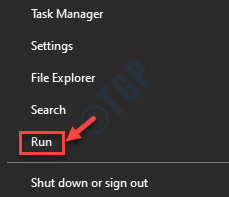
Etapa 2: na janela Executar comando , digite firewall.cpl e pressione Enter .

Etapa 3: agora abrirá a janela Firewall do Windows Defender no Painel de controle .
Aqui, vá para o lado esquerdo do painel e clique em Ativar ou desativar o Firewall do Windows Defender .
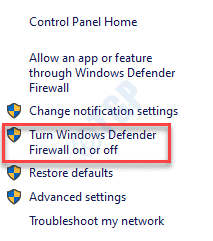
Etapa 4: a seguir, no lado direito, na seção Personalizar configurações para cada tipo de rede, selecione Desativar Firewall do Windows Defender opções para configurações de rede Privada e Pública .
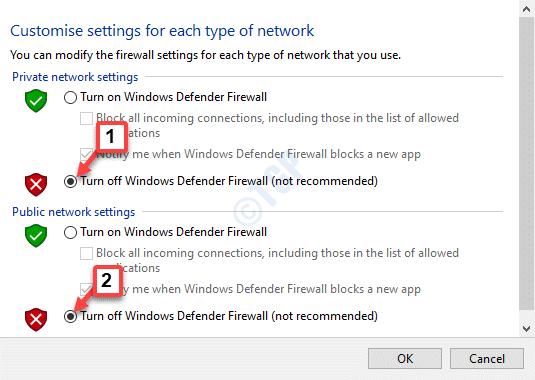
Agora, saia da janela do Painel de controle e tente reproduzir o arquivo de vídeo. Você não deve encontrar a mensagem “ Este arquivo de vídeo não pode ser reproduzido. Código de erro 224003 ”mais erro.
Dicas adicionais para evitar o código de erro 224003
Se nenhum dos métodos acima funcionar, você pode tentar usar um software gratuito para reparar vídeos ou tentar outro navegador para verificar se o erro aparece no outro navegador ao tentar reproduzir o mesmo vídeo.
Ao mesmo tempo, certifique-se de não ajustar as configurações do navegador com muita frequência, pois isso pode afetar o processo de carregamento do vídeo, verifique se é um site seguro e só então acesse-o, evite conectar-se a uma rede pública/instalar um extensão não confiável de terceiros, reinicie o navegador para verificar se isso ajuda a corrigir o problema ou tente reproduzir o vídeo off-line

